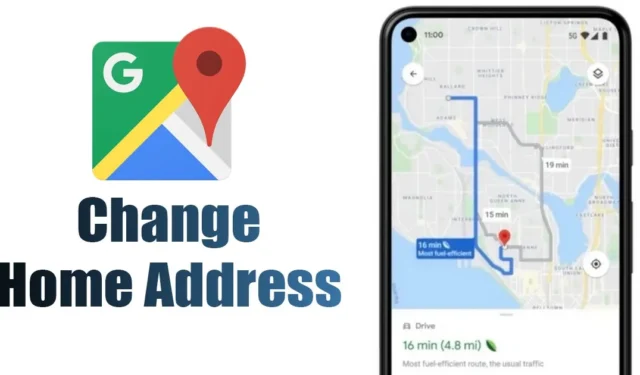
Semelhante a outros aplicativos de navegação, o Google Maps fornece uma opção para definir seu endereço residencial. Após estabelecer sua localização residencial, se você se mudar, o Google Maps o guiará com direções para sua casa salva anteriormente.
Esta função é bastante benéfica; no entanto, atualizar seu endereço residencial no Google Maps pode ser necessário se você se mudou recentemente. Manter seu endereço residencial atualizado evita a necessidade de digitar repetidamente seu novo endereço sempre que você busca direções para sua residência.
Além disso, atualizar seu endereço residencial permite acesso mais rápido às direções diretamente da tela inicial do Google Maps. Se você deseja alterar seu endereço residencial no Google Maps, basta seguir os passos descritos abaixo.
Modificando seu endereço residencial no Google Maps para Android
Altere seu endereço residencial no Google Maps para Android facilmente seguindo estas etapas simples:
1. Comece abrindo o aplicativo Google Maps no seu dispositivo móvel.
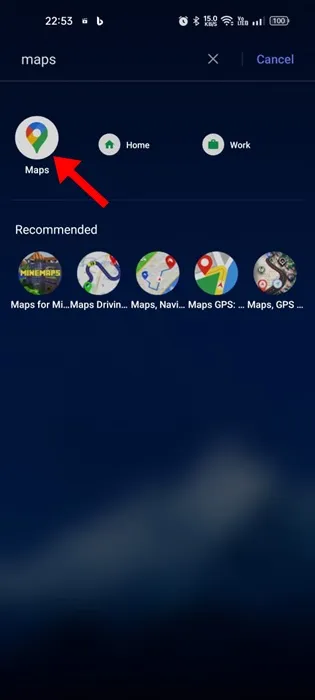
2. Depois que o aplicativo estiver aberto, vá para a seção Salvos localizada na parte inferior da tela.
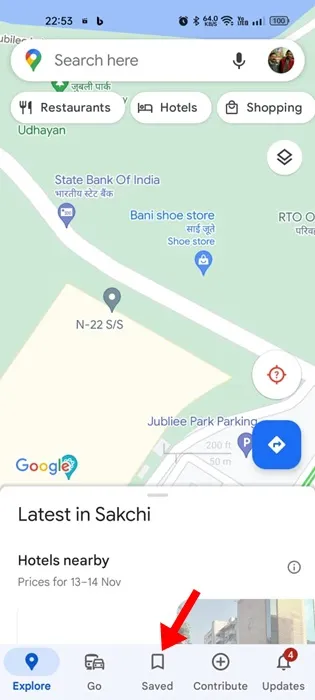
3. Na tela Salvo, selecione Rotulado .
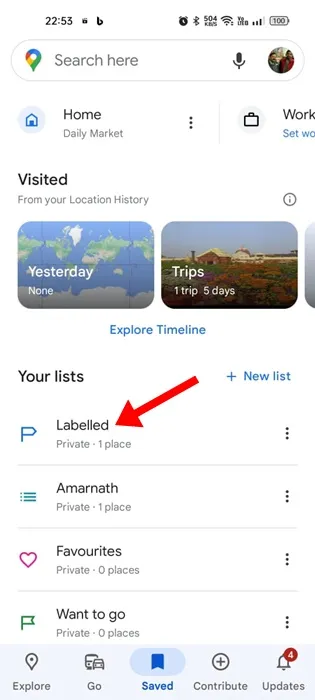
4. Na seção Etiquetado, selecione a opção Início .
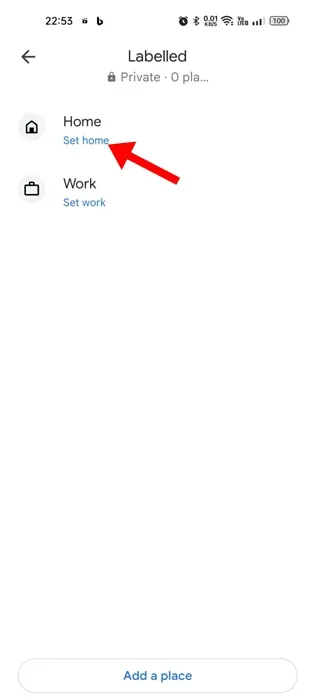
5. Você verá uma tela chamada Definir endereço residencial . Aqui, digite seu novo endereço residencial e escolha-o entre os resultados encontrados. Como alternativa, você pode selecionar Escolher no Mapa e ajustar o pin para o local desejado no mapa.
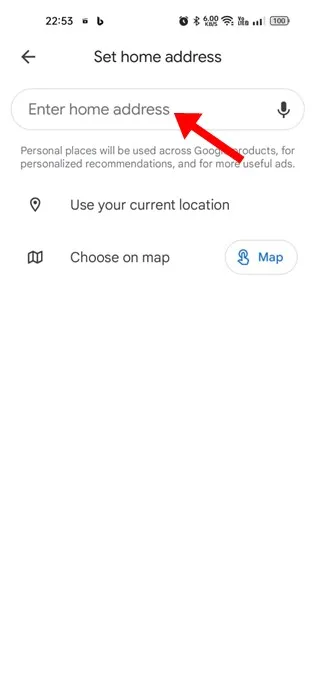
6. Após fazer sua seleção, clique no botão Salvar para confirmar seu endereço residencial.
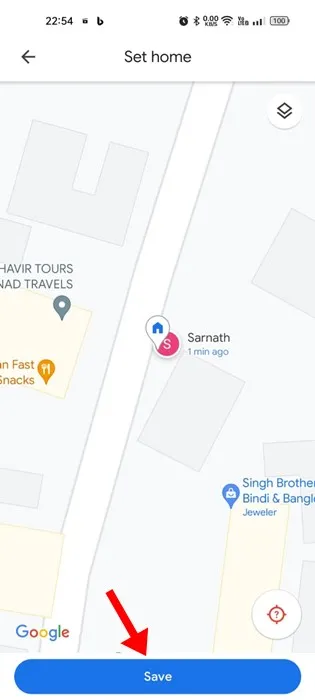
Observe que essas instruções foram demonstradas usando um dispositivo Android; usuários de iPhone podem seguir o mesmo processo para atualizar seu endereço residencial no Google Maps.
Atualizando o endereço residencial no Google Maps para iPhone
Para usuários do aplicativo Google Maps no iPhone, você pode atualizar seu endereço residencial executando as seguintes etapas:
1. Abra o aplicativo Google Maps e toque no ícone do seu perfil, localizado no canto superior direito.
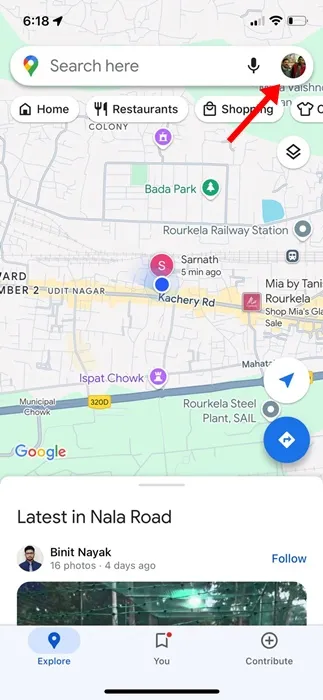
2. Vá para Configurações > Editar Casa ou Trabalho . Mude para a seção Etiquetado na tela Salvo.
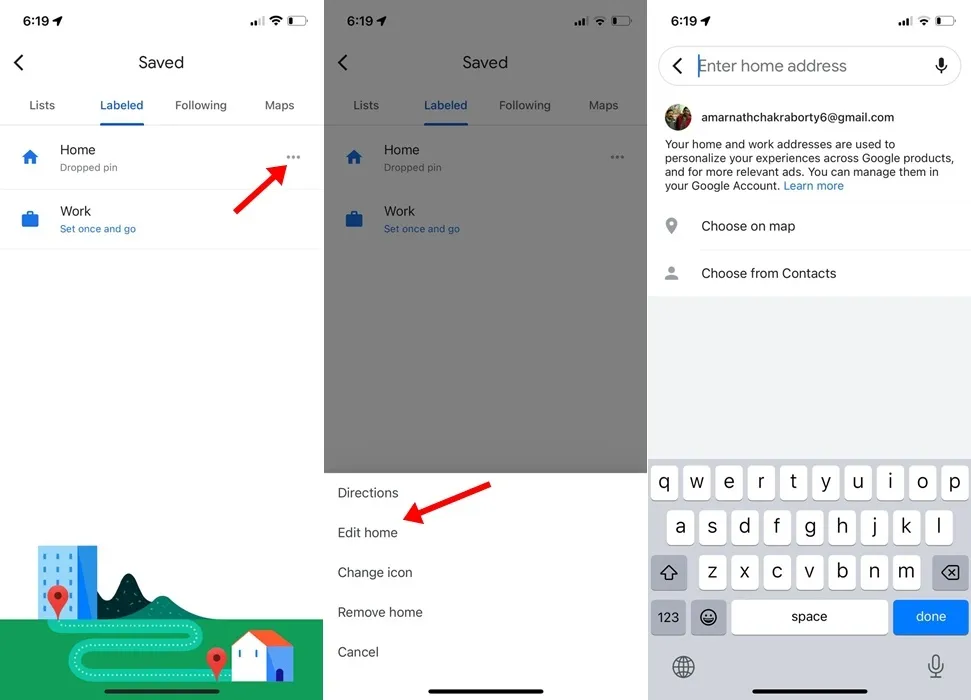
4. Após concluir as alterações, toque em Concluído .
Atualizando o endereço residencial no Google Maps no desktop/laptop
Se você preferir usar o Google Maps no seu desktop ou laptop, siga estas etapas para atualizar seu endereço residencial:
1. Abra seu navegador preferido e navegue até o site do Google Maps .
2. Entre com sua conta do Google para utilizar os mapas.
3. Clique no menu de hambúrguer localizado no lado esquerdo da caixa de pesquisa.
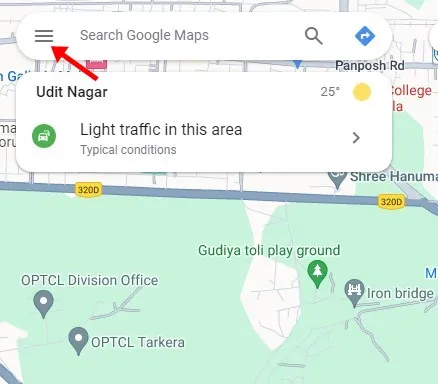
4. No menu que aparece, selecione Salvo .
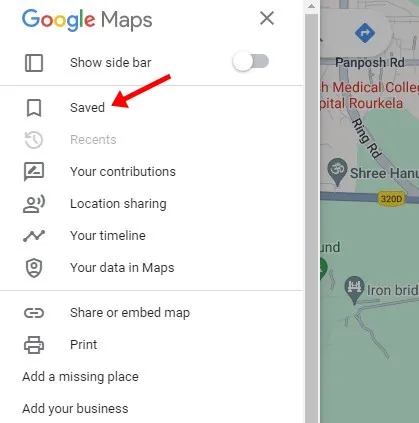
5. Mude para o Labeled e clique nos três pontos ao lado de Home.
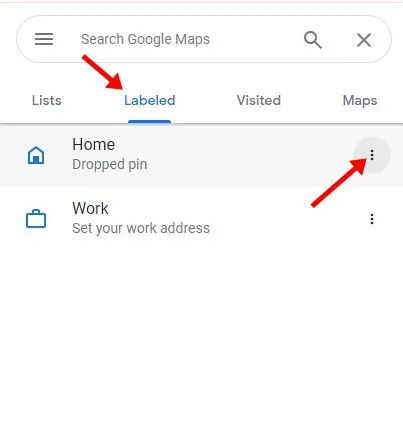
6. No menu a seguir, escolha Definir seu endereço residencial .
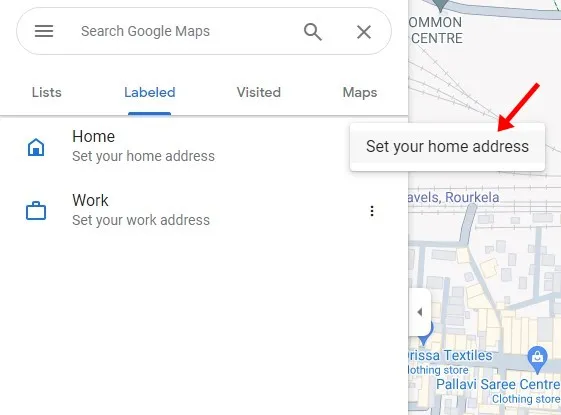
7. Por fim, insira seu novo endereço residencial e clique em Salvar .
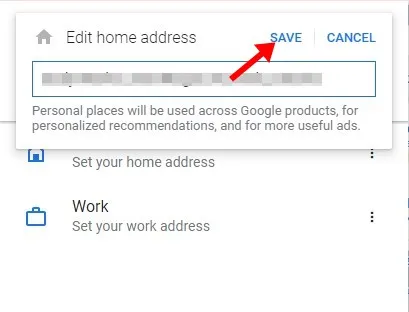
Seguir essas etapas atualizará seu endereço residencial no Google Maps. As alterações feitas também refletirão nos aplicativos Google Maps para Android e iPhone.
O Google Maps é inegavelmente um dos aplicativos de navegação mais avançados disponíveis para usuários de Android e iPhone. O recurso para definir um endereço residencial melhora significativamente a experiência do usuário, simplificando o acesso e economizando tempo valioso. Sinta-se à vontade para entrar em contato conosco se precisar de mais assistência para alterar seu endereço residencial no Google Maps no Android, iPhone ou Desktop.




Deixe um comentário